如何对文件服务器进行精细化管理之一:文件夹配额管理?-创新互联
如何对文件服务器进行精细化管理之一:文件夹配额管理?
创新互联主要从事成都网站建设、成都做网站、网页设计、企业做网站、公司建网站等业务。立足成都服务尼泸西,10年网站建设经验,价格优惠、服务专业,欢迎来电咨询建站服务:028-86922220©Lander Zhang 专注外企按需IT基础架构运维服务,IT Helpdesk 实战培训践行者
https://blog.51cto.com/lander
2018/09/12 8:00
问题描述
在文件服务器上,我们一般都是根据部门创建文件夹并设置访问权限,那么如何通过精细化设置实现文件夹配额限制,即限定文件夹内数据存储空间的大小?
文件夹配额与磁盘配额区别是,磁盘配额限定的是某个用户可以使用磁盘空间的大小,而文件夹配额限定的是文件夹的存储空间大小,与单个用户无关。
解决方法
1.安装文件服务器资源管理器角色。
启动服务器管理器 - Add roles and features - 一路按默认设置 Next - Server Selection - 确定选择的是本地服务器: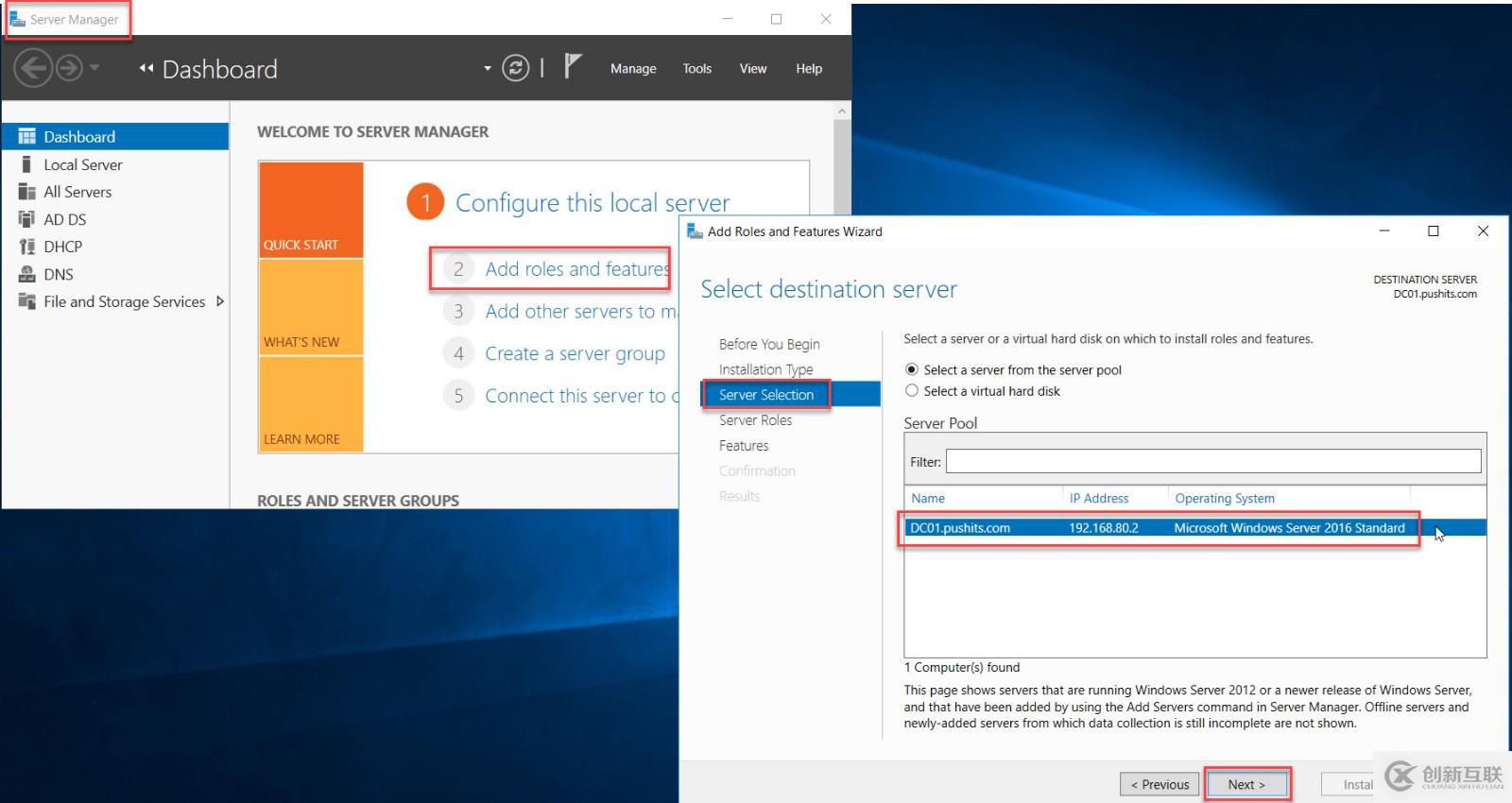
Server Roles - File Server Resource Manager - Next :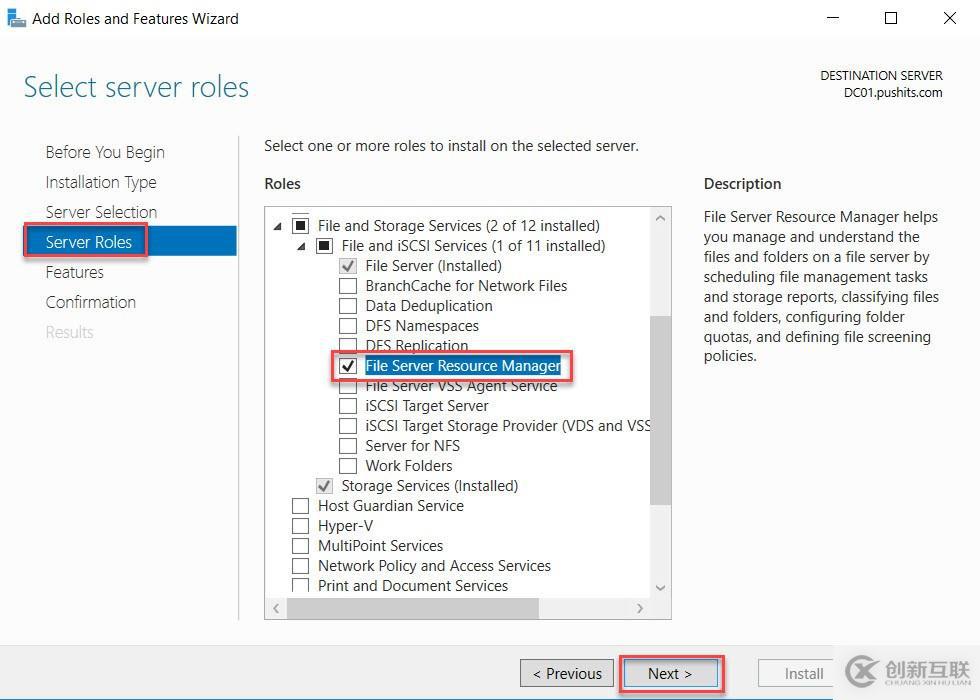
确认安装 Confirmation - Install :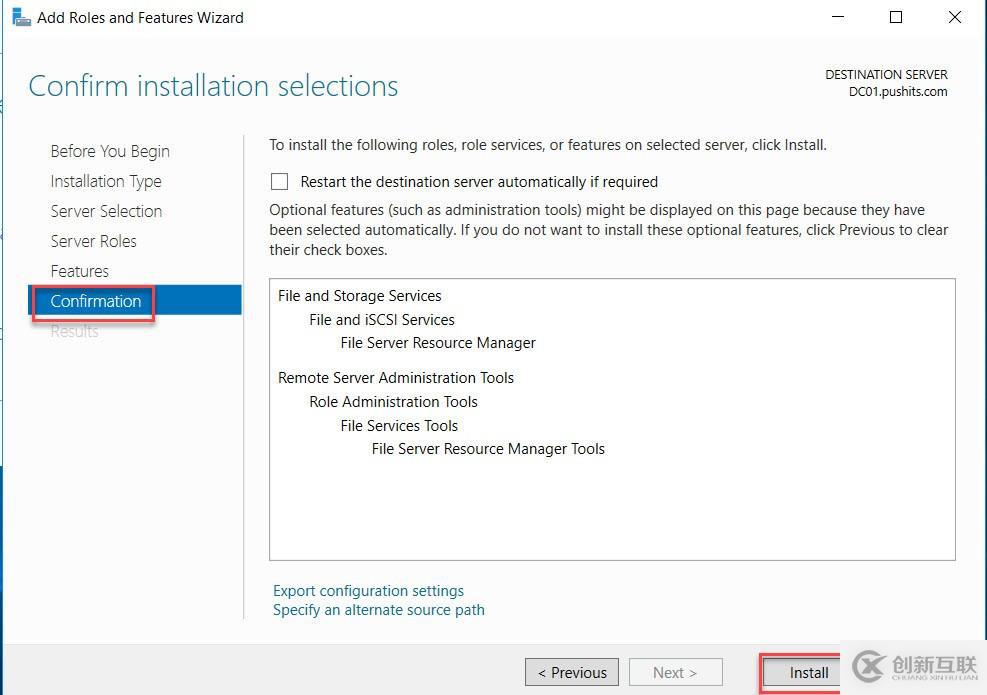
安装完成 Close :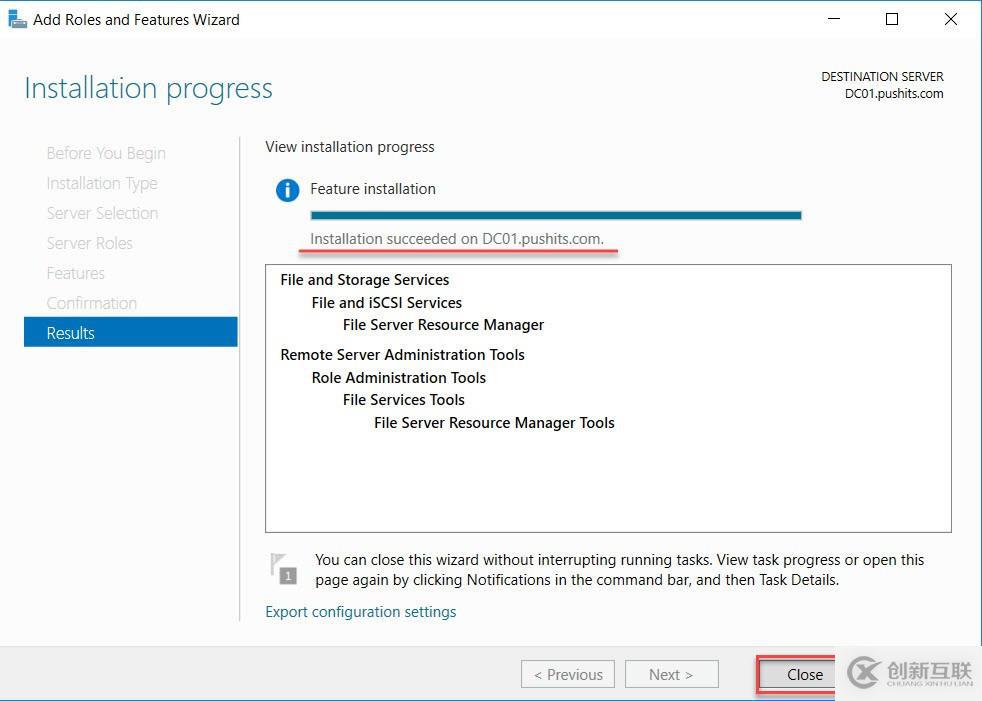
2.在文件服务器上创建IT部门文件夹并授予域用户zhangla1读写控制权限。
2.1 在D盘创建名为 IT 的文件夹 ,右击 IT - Share with - Specific people... :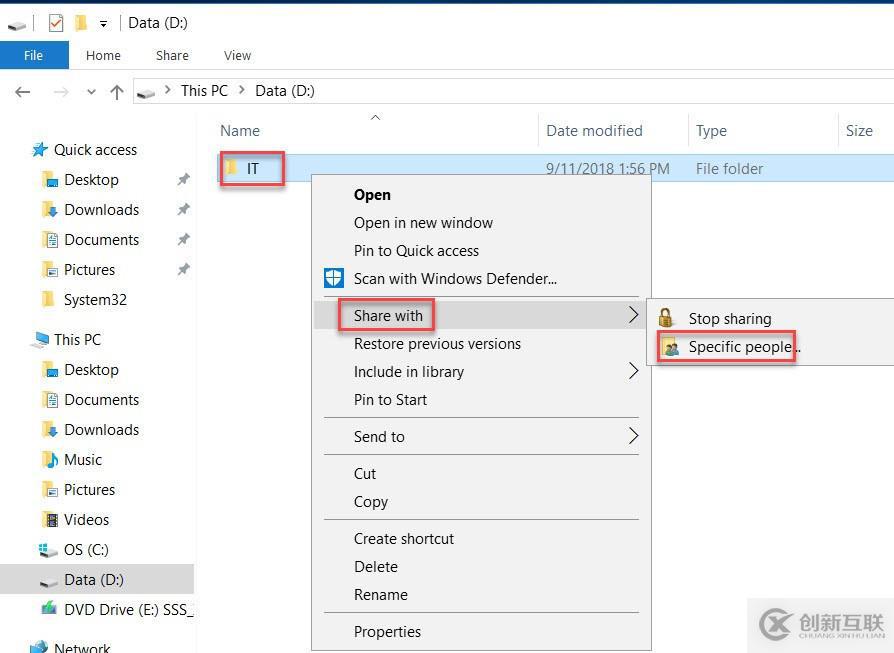
2.2 添加域用户 zhangla1 读写权限:Find people... :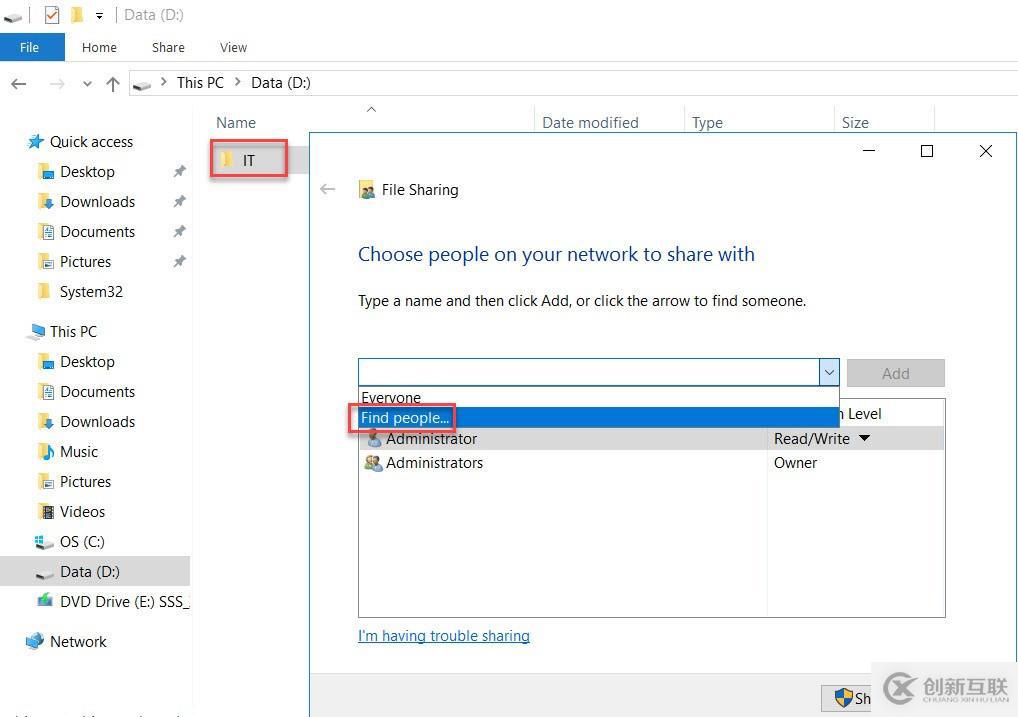
输入域账号 - OK :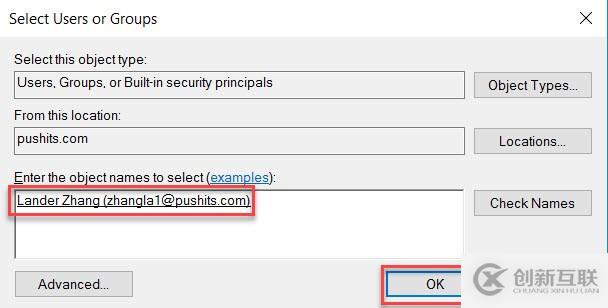
赋予 Read/Write 权限 :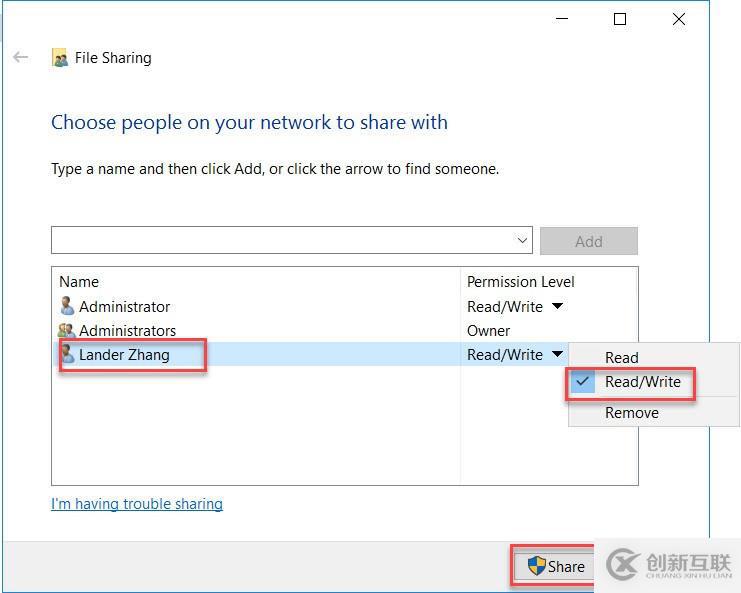
IT 文件夹成功共享并授权域用户 zhangla1 读写权限: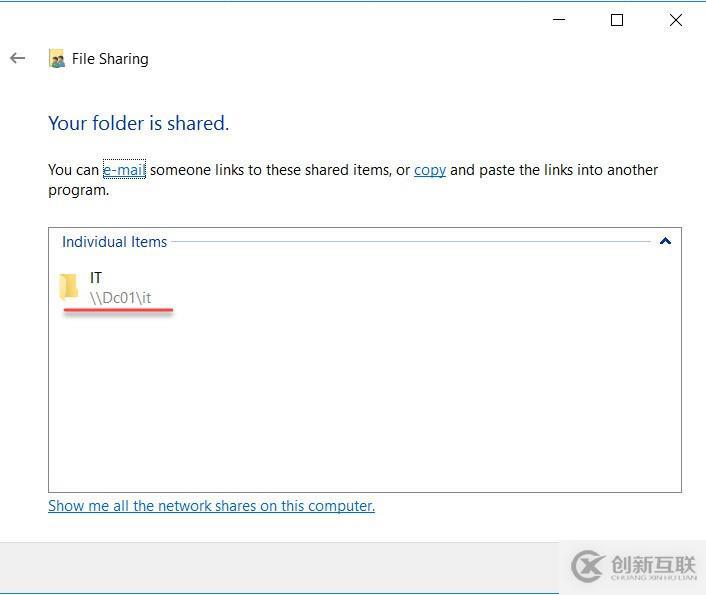
3.设置文件夹配额实现文件夹配额管理。
3.1 打开文件服务器资源管理器:Service Manager - Tools - File Server Resource Manager: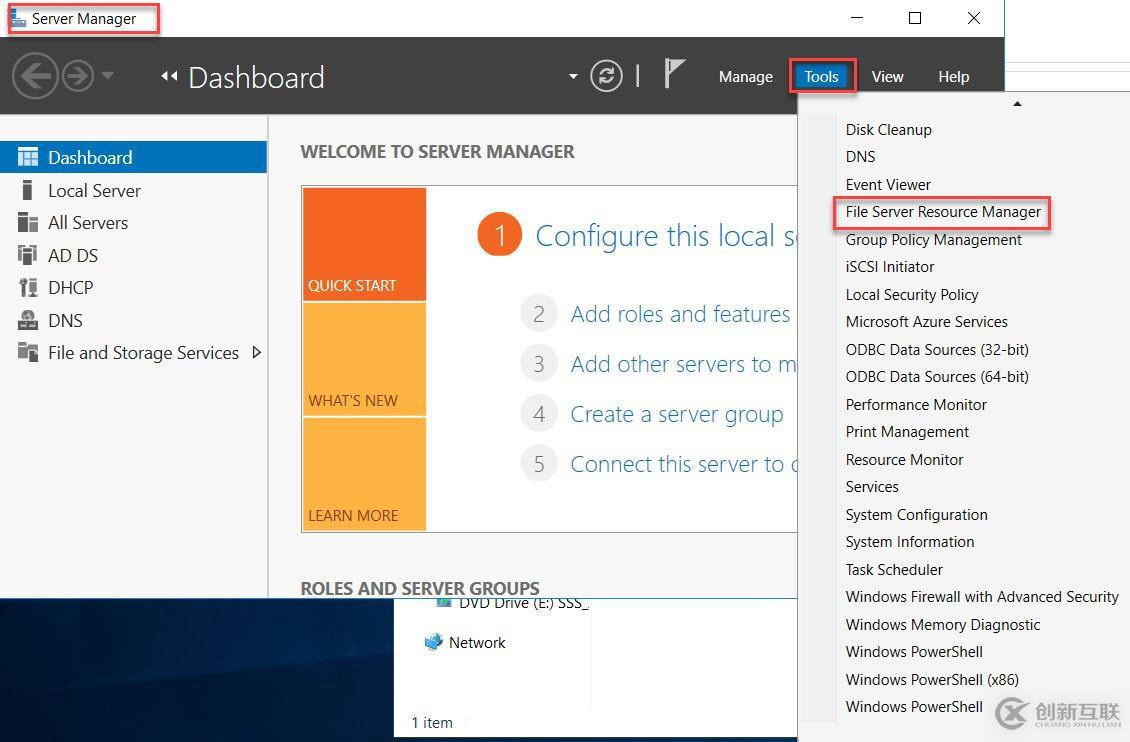
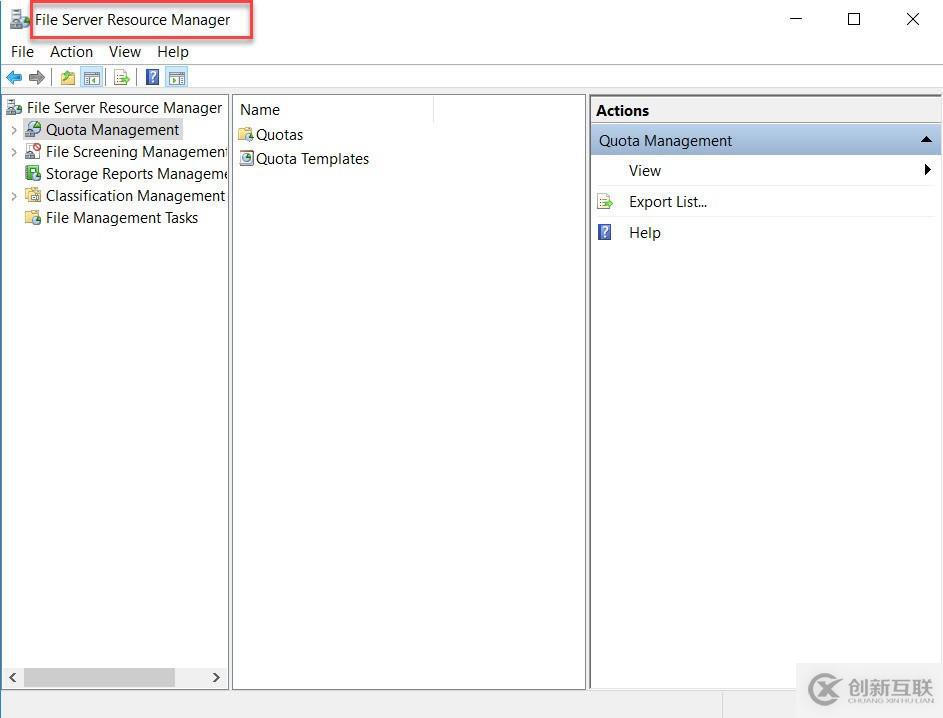
3.2 新建配额策略,展开 Quotation Management - Quotas - Create Ouotation... 新建配额策略: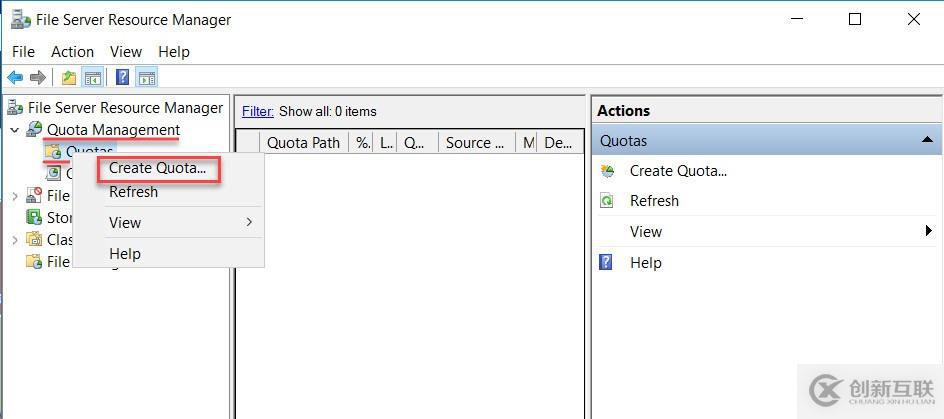
3.3 点击 Browse... 浏览到 IT文件夹 - OK 以选中需要应用策略的文件夹: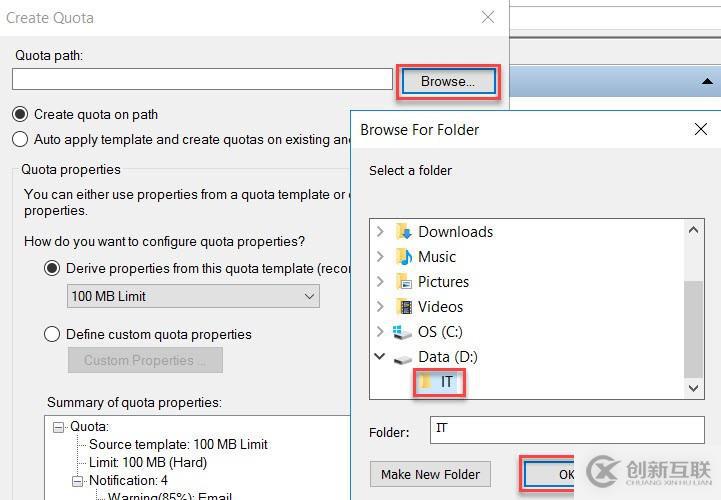
3.4 应用范围选择 Create quota on path 表示文件夹内额度大为设置的大小,在 How do you want to configure quota properties? 处选择 Derive properties from this quota template (recommanded) - 选择 100MB,以选择文件夹配额为100MB的预设模板: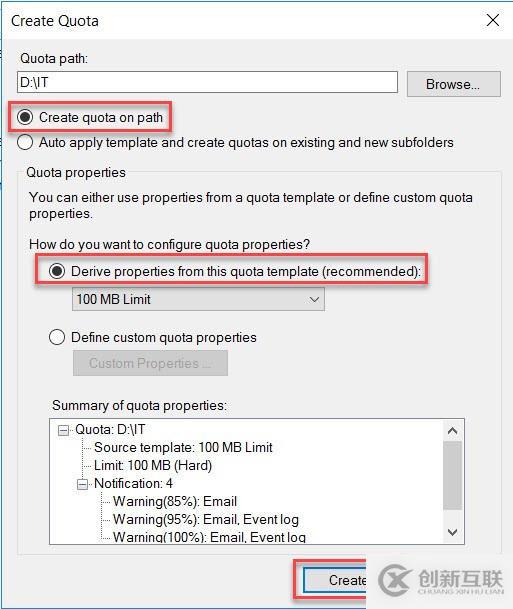
或者你可以选择自定义文件夹配额模板并应用:选择 Define custom quota properties... - 选中最接近你想自定义的预设模板,我选择的是 100MB Limint 的模板 - Copy - 修改 Limit 为 125MB - OK: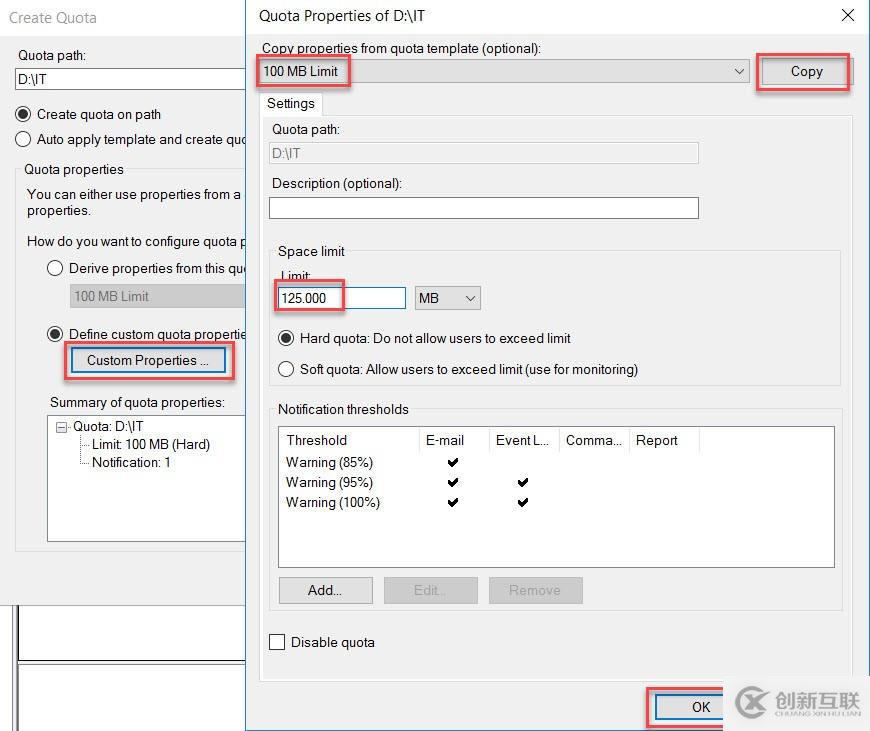
点击 Create 将自定义的文件夹配额策略保存为预设模板: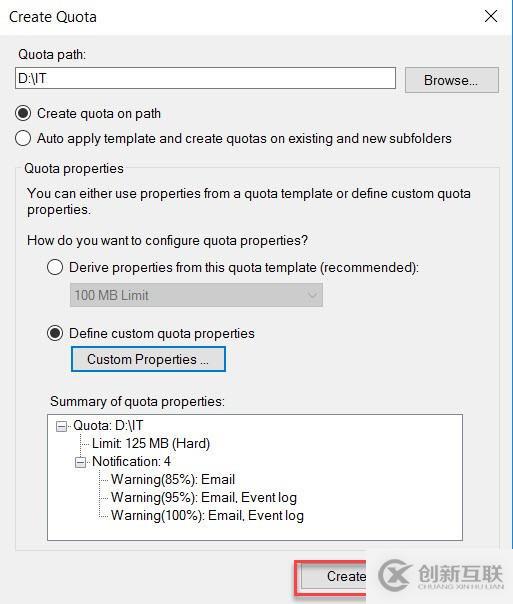
输入新建预设模板名为 125MB Hard Limit - OK :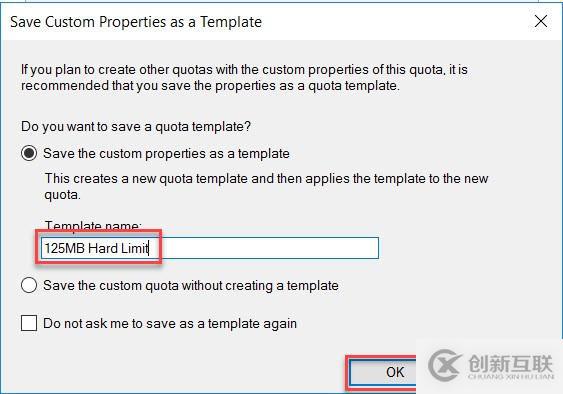
此时就以 125MB Hard Limit 自定义预设模板创建了 IT 文件夹的文件夹配额:
4.测试文件夹配额效果。
4.1 将 IT 文件夹映射为网络盘符:在Win7客户端电脑上右击 我的电脑 - Map network drive... :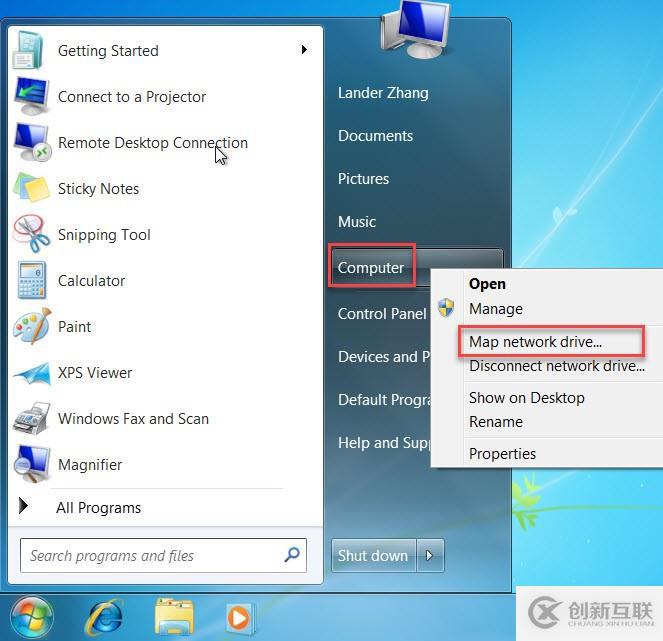
根据文件夹首字母将盘符命名为 I 盘 - 输入 Folder 路径 为 \Dc01\it - Finish :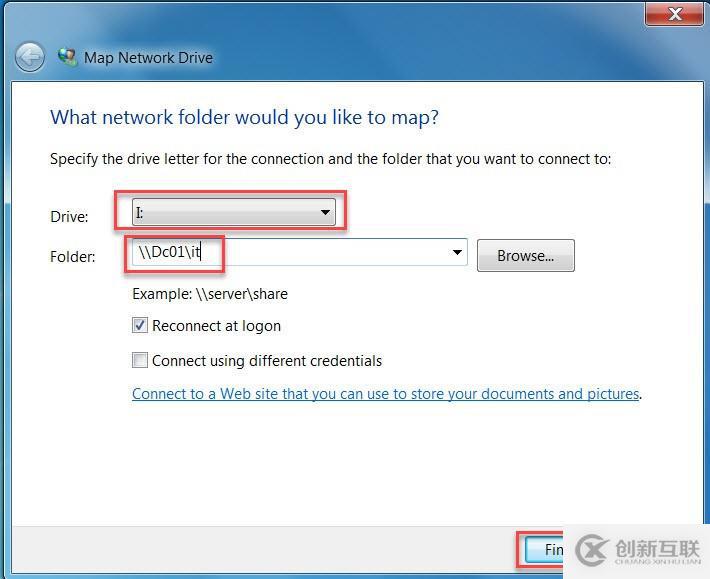
双击 我的电脑 可以看到 I 盘的网络盘符,双击打开 I 盘可以访问: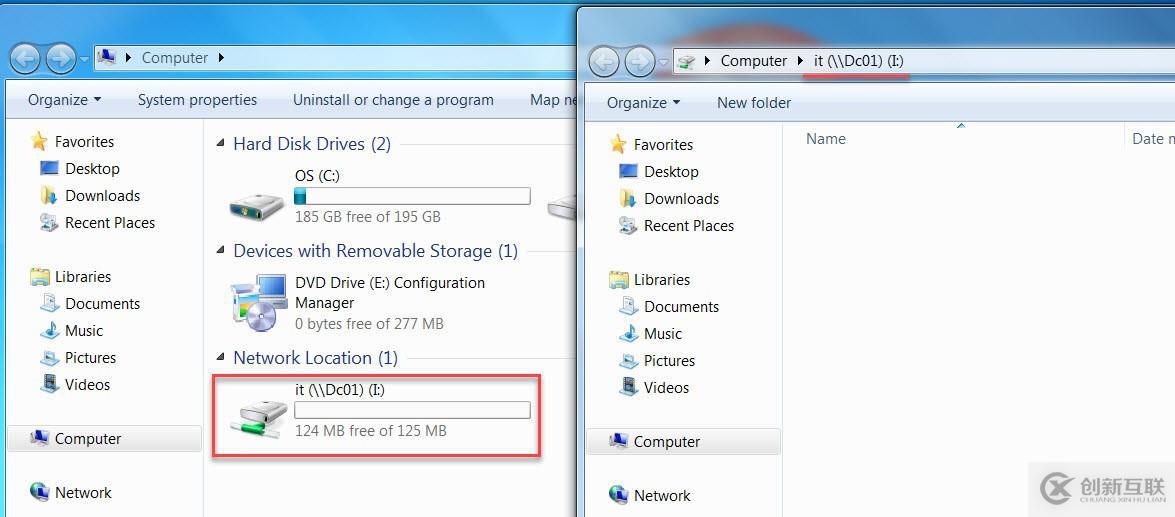
将一个283MB的文件拷贝到 I 盘里: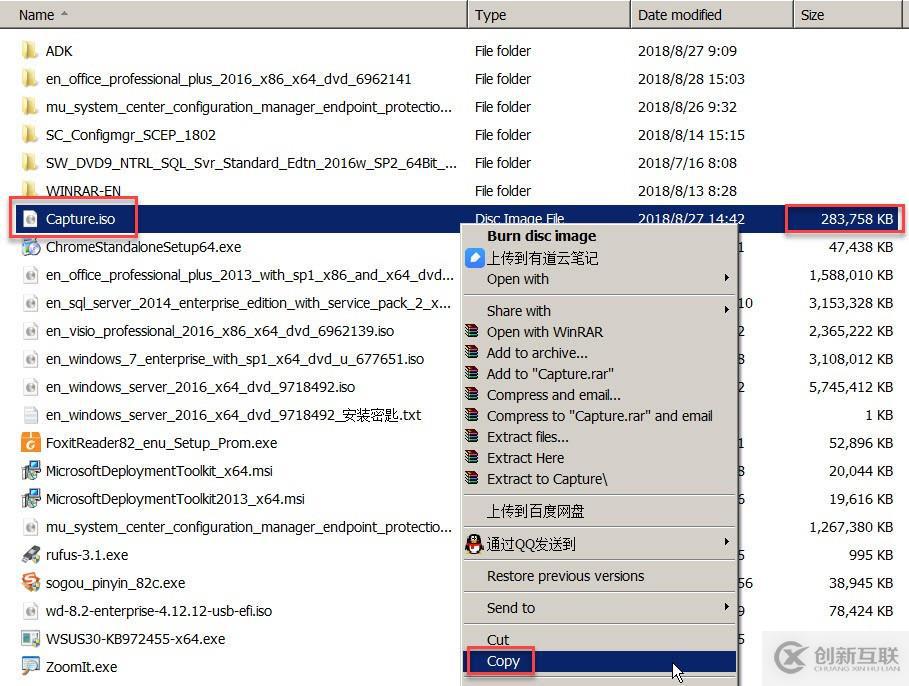
粘贴 到 I 盘后提示没有足够空间: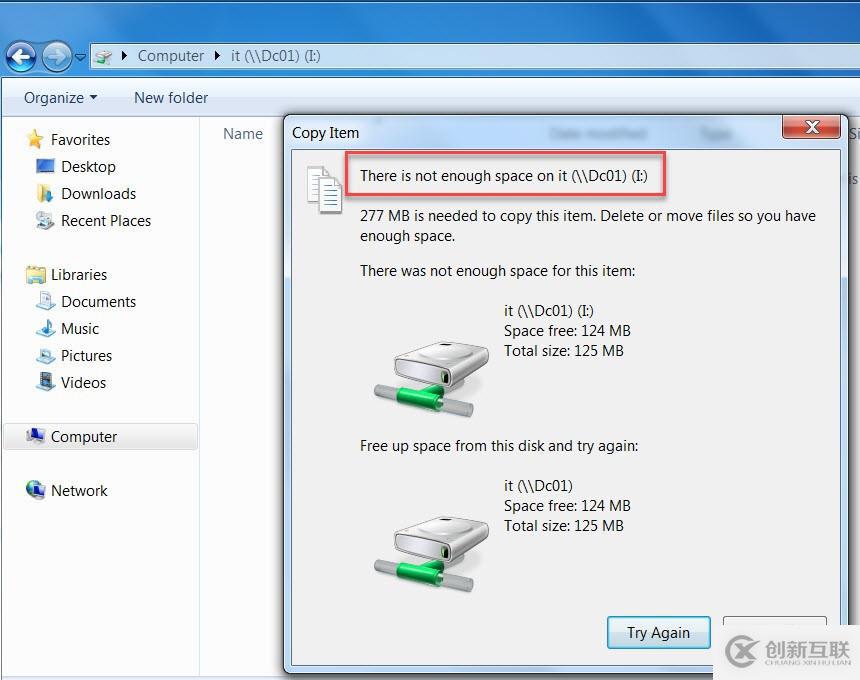
尝试拷贝一个40多MB的文件,成功拷贝: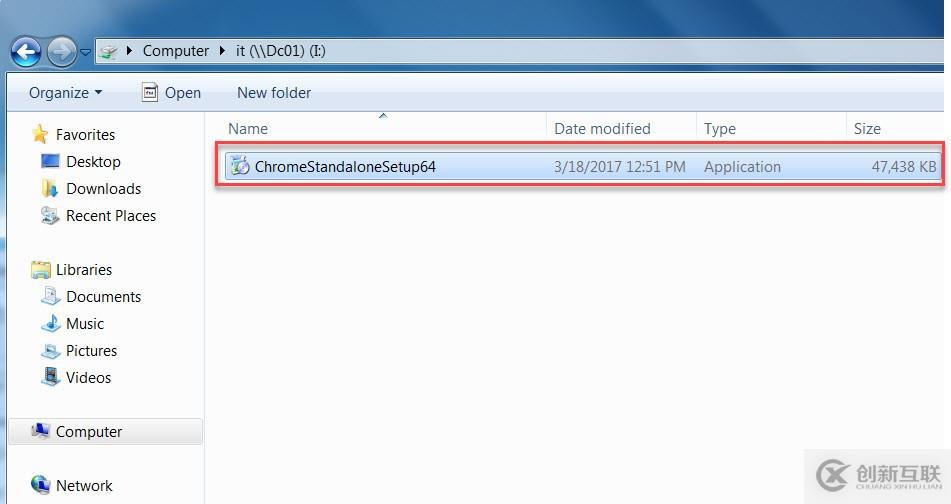
至此,文件夹配额设置并测试完成。
5.修改文件夹配额属性。
5.1 停止使用文件夹配额,右击文件夹 - Disable Quotas :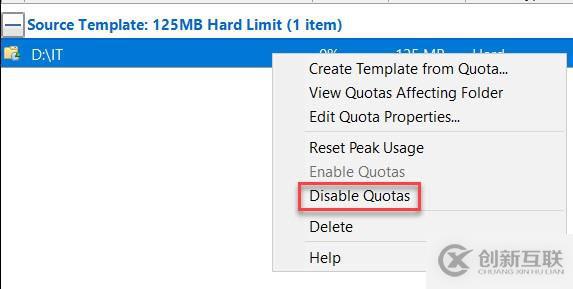
5.2 修改配额属性,右击文件夹 - Edit Quota Properties... :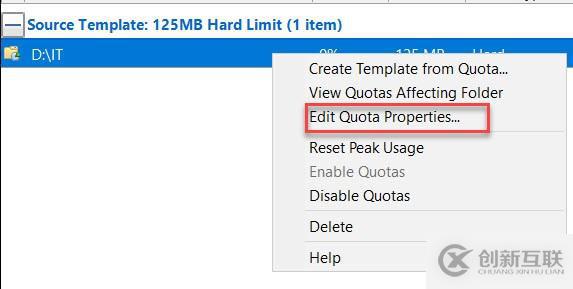
修改文件夹配额大小等: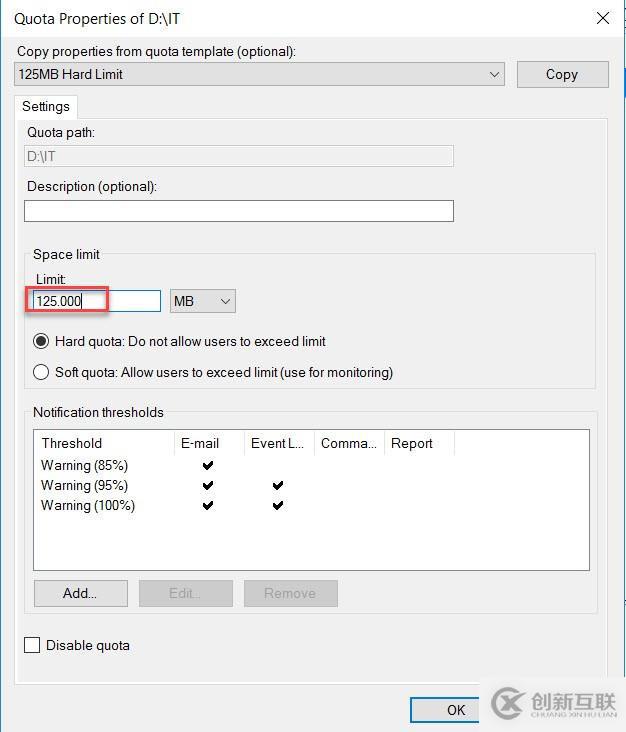
6.补充,如果在3.4处选择 Auto apply template and create quotas on existing and new subfolders ,则表示这个文件夹下自己不受配额限制,但在其下面新建的子文件夹及子文件夹的子文件夹都自动应用这个配额策略,也即是说这个文件夹下子文件夹的文件夹配额就是预设的大小,例如设定了 125MB,则这个文件夹下文件夹的文件夹配置都是 125MB。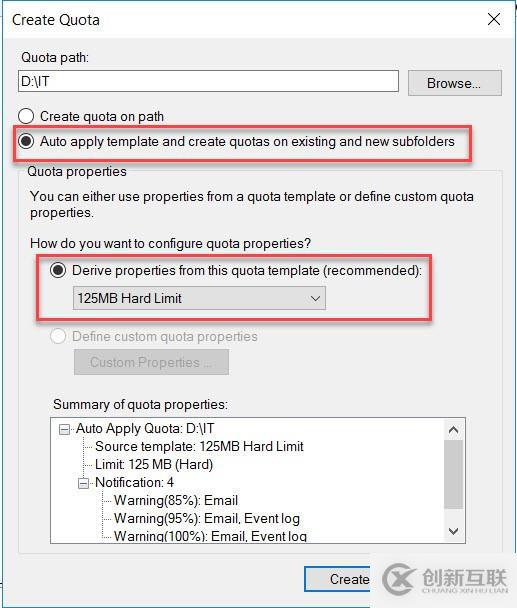
6.1 设定文件夹不受配额限制,设置配额是125MB的文件夹配额,目前放置了407MB: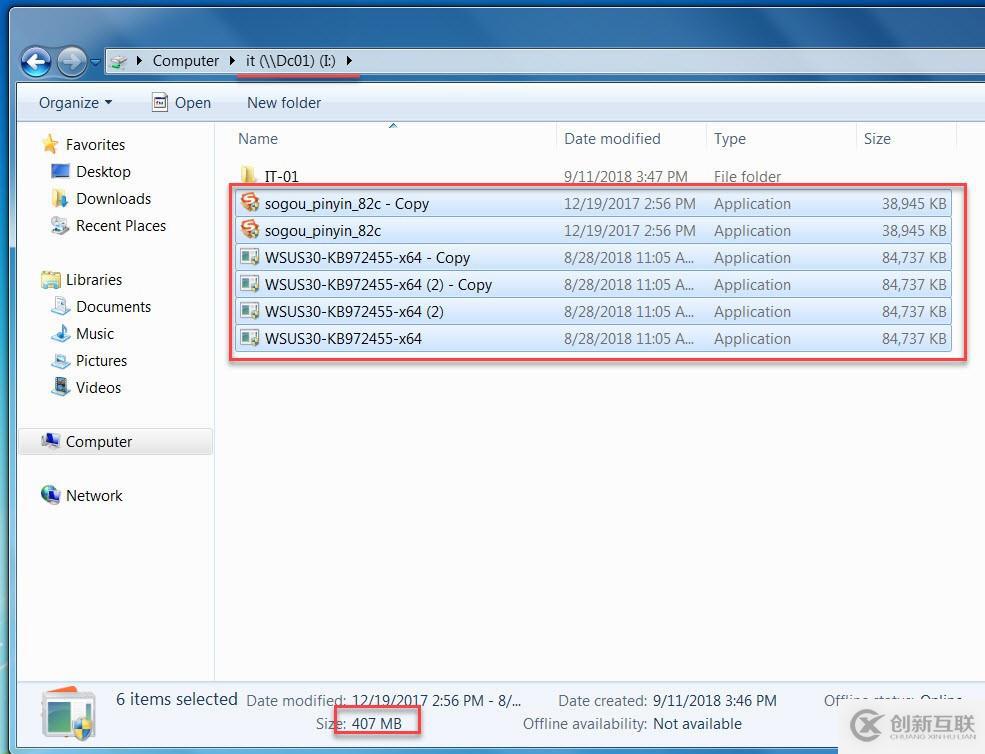
6.2 该文件夹下的子文件夹收配额限制,将 158 MB 的文件放置到子文件夹 IT-01 时 提示没有足够空间: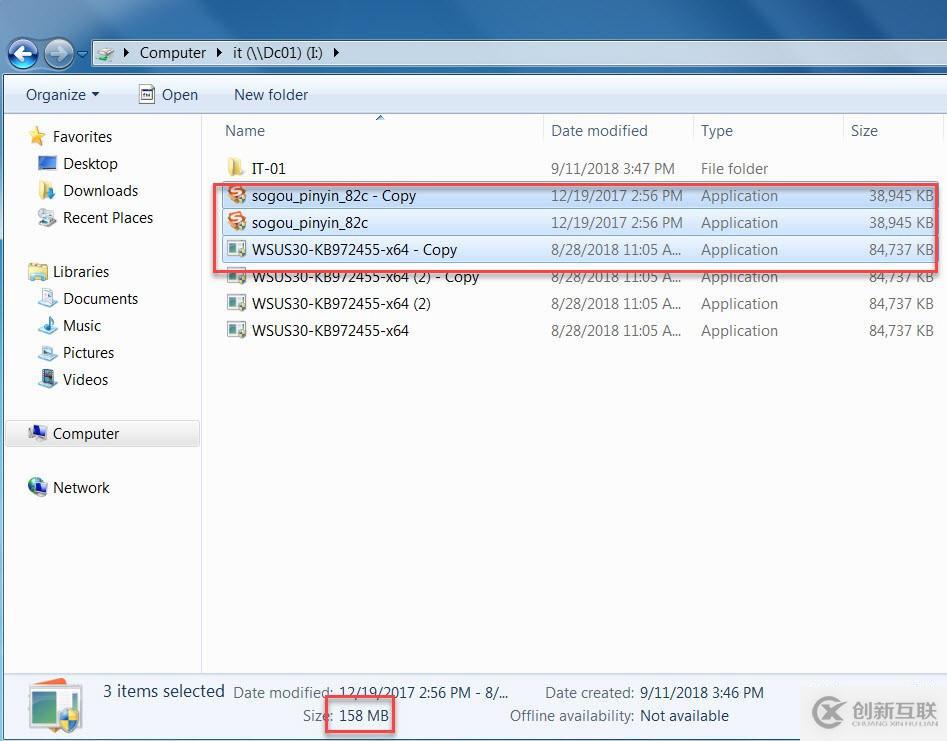
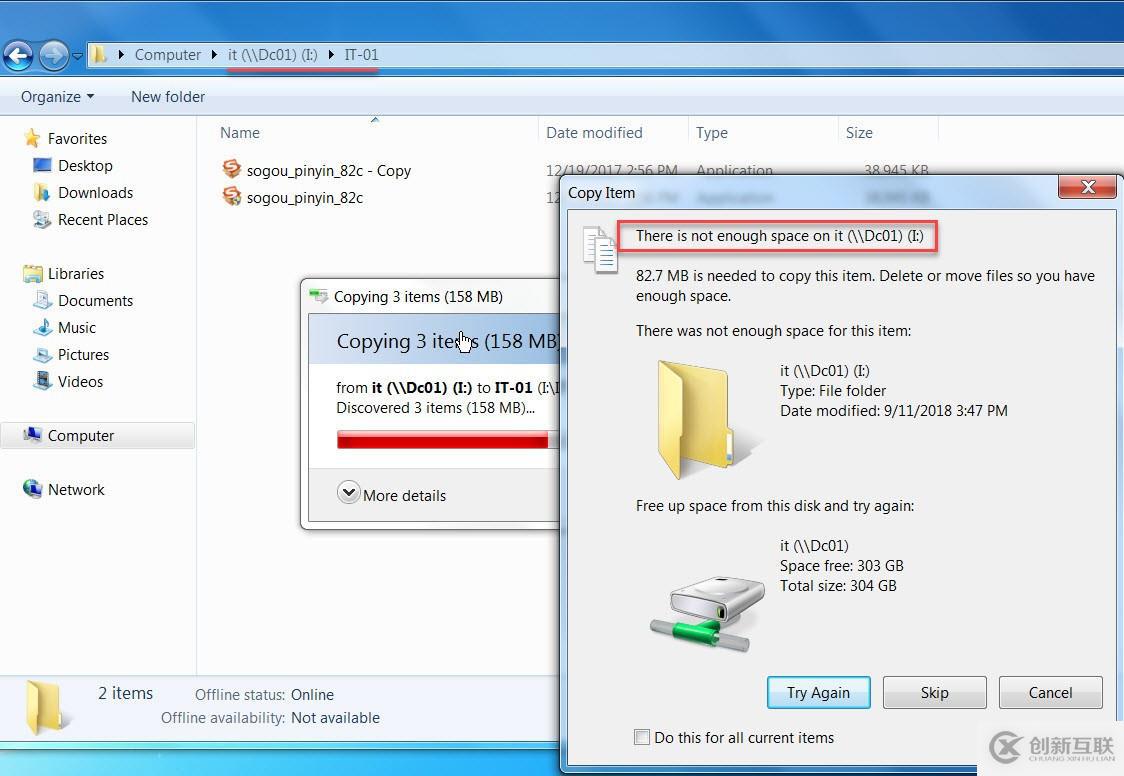
如果文档对你有用,烦请转发分享!
另外有需要云服务器可以了解下创新互联scvps.cn,海内外云服务器15元起步,三天无理由+7*72小时售后在线,公司持有idc许可证,提供“云服务器、裸金属服务器、高防服务器、香港服务器、美国服务器、虚拟主机、免备案服务器”等云主机租用服务以及企业上云的综合解决方案,具有“安全稳定、简单易用、服务可用性高、性价比高”等特点与优势,专为企业上云打造定制,能够满足用户丰富、多元化的应用场景需求。
当前名称:如何对文件服务器进行精细化管理之一:文件夹配额管理?-创新互联
文章链接:https://www.cdcxhl.com/article14/dhhgge.html
成都网站建设公司_创新互联,为您提供服务器托管、网站收录、网站改版、云服务器、Google、网站营销
声明:本网站发布的内容(图片、视频和文字)以用户投稿、用户转载内容为主,如果涉及侵权请尽快告知,我们将会在第一时间删除。文章观点不代表本网站立场,如需处理请联系客服。电话:028-86922220;邮箱:631063699@qq.com。内容未经允许不得转载,或转载时需注明来源: 创新互联

- 企业为什么要做网站?网站建设对于企业有哪些必要性? 2022-07-15
- 自己动手做网站的步骤 免费做网站 2023-04-13
- 你知道企业做网站的好处有哪些吗? 2016-12-01
- 企业到底要不要做网站? 2015-02-18
- 在做网站优化排名时有哪些忌讳? 2014-09-02
- 做网站图片优化也至关重要 2013-05-03
- 成都网站建设公司浅析做网站影响百度搜索结果排序的因素 2016-10-26
- 企业做网站务必要重视哪些关键 2021-10-12
- 创新互联建站:怎么做网站推广 2016-11-17
- 免费做网站和费用建网站有什么区别? 2021-11-22
- 高端网站建设要多少钱_做网站报价计算_网站搭建费用明细 2020-12-24
- 做网站要想成功坚持是基本 盲目冲动则是魔鬼 2021-06-27